[toc title=“Inhalt:“ title_tag=“strong“ list=“ol“ depth=“1″]
Ich bin neugierig
Ich habe es ja bereits schon öfter geschrieben: ich bin ein ziemlich neugieriger Mensch. Gerade was den Bereich Musik angeht, bin ich nahezu unersättlich. Ich grase täglich Blogs, Magazine und Playlisten ab, um neue Songs zu entdecken. Wenn mir etwas gefällt, dann empfehle ich euch das.
Mich interessieren aber auch technische Sachen. Neue Streaming-Angebote zum Beispiel. Obwohl ich seit den Anfängen ein zufriedener Nutzer von Spotify bin, habe ich zwischendurch immer wieder andere Anbieter ausprobiert.
Zeitweise war ich bei Deezer, dann habe ich Rdio ausprobiert. Irgendwann habe ich dann festgestellt, dass es eigentlich ziemlich egal ist, bei welchem Anbieter man seine Musik konsumiert.
Denn im Endeffekt bieten sie alle einen nahezu identischen Service. Der Katalog mag hier und da variieren, aber mit der Auswahl war ich eigentlich immer zufrieden.
Was mich allerdings immer nervte, war der Umzug. Wenn ich mich auf einen neuen Dienst einlasse, dann will ich zuallererst meine Musik dort hören. Das heißt aber jedes Mal: die eigenen Alben suchen und zur Sammlung hinzufügen.
Und die Playlisten?
Darauf hatte ich immer am wenigsten Lust, aber zum Glück gibt es da ja diverse Angebote. Spotizr (Spotify < Deezer) zum Beispiel, oder re/spin (Spotify > Rdio).
Aber irgendwie fehlte mir immer ein zentraler Dienst, mit dem ich meine Playlisten zwischen den verschiedenen Anbietern hin- und herschieben kann.
Den habe gefunden: Soundiiz. Vollmundig heißt es dort: All-in-One account manager for Music Lovers. Stop wasting your time transferring playlists and music data between streaming platforms. Let Soundiiz do the job.

Soundiiz
Ende des Jahres habe ich euch ja meine Playliste Die 100 besten Songs des Jahres 2014 vorgestellt, und die habe ich bei Spotify angelegt. Da ich dir aber, wenn du bei Deezer oder Youtube bist, diese Playliste nicht vorenthalten wollte, habe ich mich dazu entschlossen, sie mithilfe von Soundiiz zu konvertieren.
Die Benutzeroberfläche ist recht einfach gehalten und zeigt dir die unterstützten Anbieter an. Um die Konvertierung nutzen zu können, musst du dich mit deinen Zugangsdaten anmelden.
Nachdem du dich angemeldet hast, kannst du die Playlisten sehen, welche du beim jeweiligen Anbieter angelegt hast.

Playliste konvertieren
Das reine Konvertieren geht kinderleicht: einfach die Playliste beim jeweiligen Dienst auswählen und dann beim Menü (drei kleine Punkte) „Convert to“ anklicken.
Nach deiner Bestätigung „Save Configuration“ folgt eine kurze Abfrage der verfügbaren Tracks beim ausgeählten Anbieter. Danach bestätigst du Playlist und schon wird fleißig konvertiert .
Das Umwandeln meiner Playliste von Spotify zu Deezer hat ziemlich gut geklappt, es fehlten nur einige Songs. Eine kurze Kontrolle ergab, dass diese Songs bei Deezer aber einfach nicht verfügbar waren.
Einen kurzen Tipp gebe ich dir allerdings noch: bitte überprüfe deine Playlisten nach der Fertigstellung, denn zumindest bei mir hatte sich der eine oder andere kleine Fehler eingeschlichen.
So wurden schon einmal völlig andere Songs der richtigen Band gezogen oder aber eine obskure Coverversion gewählt. Aber die Fehlerquote ist erstaunlich niedrig.

Soundcloud und Youtube
Ein kurzer Test mit Soundcloud funktionierte ebenfalls recht gut, wobei hier die Trefferquote sehr gering ausfiel, was aber nicht an Soundiiz liegt, sondern an den verfügbaren Songs bei Soundcloud.
Youtube liefert inzwischen brauchbare Ergebnisse: meine Spotify Playliste Songs des Jahres 2016 wurde komplett konvertiert und ist inzwischen auch bei Youtube verfügbar.
Amazon Music Unlimited
Vor ein paar Tagen ist Amazon Music Unlimited in Deutschland und Österreich gestartet. Ich teste natürlich auch diesen neuen Service. Aktuell bin ich auf der Suche nach einem Tool, welches mir hilft, meine mühsam erstellten Playlists zu importieren.
Leider ist Soundiiz hier keine Hilfe, denn Amazon stellt keine Schnittstelle zur Verfügung. Eine andere Alternative habe ich bisher leider nicht gefunden.
Der Service STAMP verspricht zwar vollmundig, dass er meine Musik befreit, aber zumindest auf meinem Android Smartphone scheitert er kläglich.
Sobald ich eine funktionierende Alternative gefunden habe, werde ich darüber berichten. Falls du einen Service kennst, würde ich mich über einen Kommentar freuen!
Fazit
Falls du also vorhast, den Streaminganbieter zu wechseln, deine YouTube-Playliste bei Spotify oder Deezer hören willst oder einfach mal andere Anbieter ausprobieren möchtest, dann solltest du Soundiiz einmal testen.



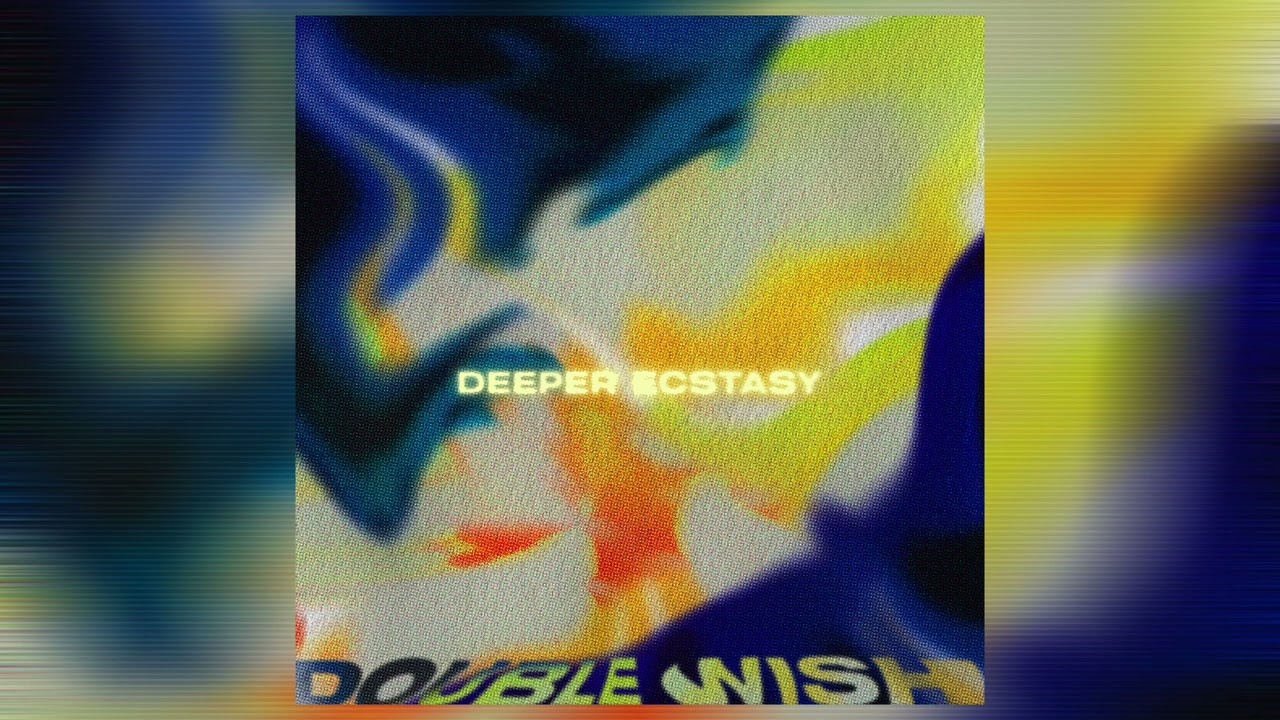

Kommentare
You can try MusConv tool.
Transfer your tracks and playlists to Apple Music, Spotify, Google Music and more for free with MusConv tool – http://www.MusConv.com
Schade,
grade jetzt wo man Amazon Music Unlimited für 99c testen kann, würde ich gerne meine Spotify Playlisten umziehen.
Mit dem Programm „Stamp“ verliefen alle Versuche leider erfolglos.
Es scheint wohl noch immer keine Amazon Schnittstelle zugeben?
Gruß
Hallo ich nutze seit kurzem als eine Art Therapie Tinnitracks. Diese greifen auf itunes zu. Weißt Du, ob ich auch auf, und vor allem wie, die Napster-Playlisten zugreifen kann? Vielen Dank.
Einen Monat nach meiner Spende an die Soundiiz-Entwickler wurde das Programm plötzlich kostenpflichtig. Dämliches Timing 😉
Es ist aber weiterhin möglich, seine Playlists von Spotify und Deezer auf offiziellem Weg zu Napster zu „adoptieren“: https://tools.napster.com/converter/
Danke für den Hinweis, Oliver.
Ich möchte nun definitiv meine in Deezer erstellten langjährigen Playlists zu Apple Music transferieren, weil mich die vielen französischen Titeln in Deezer Playlisten stören. Funktioniert dies auch mit Soundiiz?
Hallo Fabbio, mit Soundiiz geht das leider nicht, da Apple keine Schnittstelle zur Verfügung stellt.
„Unfortunately like Apple Music or Amazon Prime Music, there’s no API available..“
Vielleicht probierst du es mal mit STAMP: https://freeyourmusic.com/
Hallo,
habe versucht meine Playlist mit 214 Songs von Deezer zu Spotify zu übertragen, leider kommt die ganze Zeit der Hinweis, dass ich auf Premium upgraden muss.
Ist der Dienst nicht kostenlos?
Gruß
Jonas
Hallo Jonas,
ich habe mir mal testweise einen Spotify Free Account angelegt, hat gut funktioniert. Solltest du auf Spotify Premium oder auf Soundiiz Premium upgraden? Das letztere kannst du nämlich einfach ignorieren.
Hallo,
ich beabsichtige von Spotify zu Amazon Prime zu wechseln. Gibt es eine Möglichkeit die Playlist von Spotify nach Amazon Prime umzuziehen?
LG Herbert
Hallo Herbert, leider ist Soundiiz hier keine Hilfe, denn Amazon stellt keine Schnittstelle zur Verfügung. Eine andere Alternative habe ich bisher leider nicht gefunden.
Hallo
Ich würde gern meine Napster Playlist in Apple Music importieren …
Bin bisher gescheitert – bin für jeden Tipp dankbar!
Hallo,
wie bekomme ich von Spotify zu Aldis Musik meine Playlisten?
Gruß und Danke
Gnuli
Hallo Gnulli,
also, laut Aldi geht das folgendermaßen:
Sofern Sie schon ein Konto bei einem anderen Musik-Streaming-Anbieter haben, können Sie Ihre dort erstellten Playlisten zu ALDI life Musik importieren.
Diese Möglichkeit bieten wir Ihnen hier auf einer separaten Seite.
– Wählen Sie bitte einfach Ihren alten Anbieter aus und klicken auf „Ok“.
– Geben Sie nun den Benutzernamen bzw. Ihre Zugangsdaten des anderen Anbieters ein (Nicht die von ALDI life Musik)
– Bestätigen Sie nun, dass Sie Ihre Playlisten zu ALDI life Musik importieren möchten und wählen dann aus, welche Titel Sie importieren möchten und bestätigen Sie mit „Ok“.
– Nun geben Sie Ihre ALDI life Musik Zugangsdaten ein und Ihnen wird umgehend angezeigt, welche Songs importiert wurden.
Bitte beachten Sie, dass Ihre Playlists bei anderen Anbietern öffentlich verfügbar sein müssen, um importiert zu werden.
—
Ich hoffe, das klappt!
Soundiiz funktionierte beim Sync von Tidal zu Spotify bis auf wenige Ausnahmen perfekt und ist dazu noch so einfach in der Bedienung. Danke für den Tipp!
Cool, mit Tidal habe ich es bisher nicht ausprobiert. Gerne.
Really nice ! Have a look to http://www.playlist-converter.net too ! thx.
Magst du hier mal einen dieser Links als Kommentar posten?
Danke für den Hinweis, – aber leider bring ich auch mit dem Playlist Converter nix zusammen. Die original Synology m3u Files erkennt er nicht, ein Text File mit nur Sänger und Titelinfo erkennt der Converter und bietet mir auch irgendwelche Spotify Links als Text an, die ich in Spotify einfügen soll. Aber wo in Spotify???!! Ich finde nix zum einfügen bei meiner Spotify Version 1.0.6.80.
Danke für deinen Kommentar, Franz. Das ist natürlich schade. Was mich allerdings wundert: warum kann Spotify keine m3u mehr importieren? Das ist schon ein wenig seltsam.
Vielleicht probierst du mal den Playlist Converter.
Funktioniert mit meinen m3u Playlisten vom Synology NAS leider nicht, soundiiz bringt immer die Meldung „Es wurde kein Titel gefunden auf spotify“.
Dabei habe ich schon einmal eine derartige Playliste direkt in Spotify importiert, – aber jetzt finde ich diese Importfunktion in der Windows Spotify Software nicht mehr…. 🙁
Ich bekomme regelmäßig den Fehler „An unexpected error has occurred during the conversion, that can be cause by limited number of request for some platforms, try later.“ beim Versuch, eine Playlist von Spotify nach Deezer zu konvertieren.
Schade. Gute Idee, nettes Design, aber ohne Erfolg.
Schade, das ist natürlich ärgerlich.
Hat super geklappt. Ich hab eine spotify-Playlist zu soundcloud übertragen und war überrascht, wie viel der gefunden hat.
Danke für den Tipp!
Cool, freut mich.
tausend dank für diesen hinweis!
ich hab mich neulich nach einem umwandler von meinen uralten m3u-listen zu spotify-listen abgesucht…deine empfehlung werd ich auf jeden fall mal ausprobieren!
Sehr gerne. Würde mich mal interessieren, ob es bei dir geklappt hat.
Hi, Dankefür den Tipp.
Alles klappt wunderbar bis auf einloggen bei Napster. Bei mir ist Napster und Spotify über Facebook angemeldet. Bei Spotify kann ich mich mit Facebook anmelden aber bei Napster nicht. Selbst, wenn ich die einlogg Daten von Facebook angebe, funktioniert es nicht. Denn es erscheint gar kein Facebook-Einlogg-Maske!
Hi Fridl, ich habe mich mal bei Napster registriert und das getestet. Der einzige Weg scheint folgender zu sein:
Du meldest dich nicht per Facebook an, sondern klickst auf Passwort vergessen. Dann bekommst du eine E-Mail zum Zurücksetzen deines Passworts. Klicke auf den Link und du kannst ein Passwort vergeben (du musst allerdings bei Napster ausgeloggt sein).
Danach kannst du dich bei soundiiz mit deinem Nutzernamen (E-Mail-Adresse) und diesem neuen Passwort anmelden.
Nachteil: du müsstest dich in Zukunft bei Napster auch mit diesen Daten anmelden.
Ich hoffe, das hilft dir weiter?
Try checking out https://musconv.com/, it’s a website that can help you transfer you music playlist from one service to another – Bangelica